テストパターンを印刷して、ノズル抜けが発生していないか確認します。
![]() [メニュー]キーを押します。
[メニュー]キーを押します。
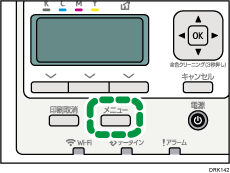
![]() [
[![]() ]または[
]または[![]() ]キーを押して、[プリンター初期設定]を選択し、[OK]キーを押します。
]キーを押して、[プリンター初期設定]を選択し、[OK]キーを押します。
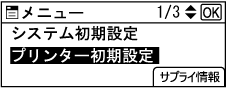
![]() [
[![]() ]または[
]または[![]() ]キーを押して、[テスト印刷]を選択し、[OK]キーを押します。
]キーを押して、[テスト印刷]を選択し、[OK]キーを押します。
![]() [
[![]() ]または[
]または[![]() ]キーを押して、[ノズルチェックパターン印刷]を選択し、[OK]キーを押します。
]キーを押して、[ノズルチェックパターン印刷]を選択し、[OK]キーを押します。
![]() 選択キーで[印刷]を押します。
選択キーで[印刷]を押します。
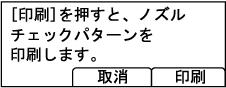
テストパターンが印刷されます。
![]() テストパターンの印刷結果を確認します。
テストパターンの印刷結果を確認します。
テストパターンの印刷結果
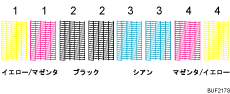
テストパターンでノズル抜けが発生したヘッドとその番号を確認します。
テストパターンの各色の上に記載されている番号がヘッド番号に対応しています。
ヘッド1:イエロー/マゼンタ
ヘッド2:ブラック
ヘッド3:シアン
ヘッド4:マゼンタ/イエロー
ノズル抜けが発生しているヘッドは以下のイラストを参考に確認してください。
正常な印刷結果
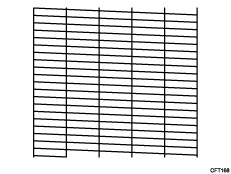
ヘッドにてノズル抜けが発生しているとき
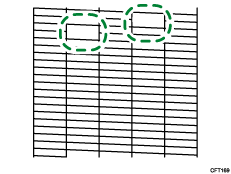
ノズル抜けが発生しているときは、ヘッドクリーニングをしてください。ヘッドクリーニングを参照してください。
ヘッドクリーニングをしても解決しないときはヘッドリフレッシングをしてください。ヘッドリフレッシングを参照してください。

